摘要
提取与裁剪要素相重叠的输入要素。
此工具用于以其他要素类中的一个或多个要素作为模具来剪切掉要素类的一部分。在您想要创建一个包含另一较大要素类的地理要素子集的新要素类(也称为研究区域或感兴趣区域 (AOI))时,裁剪工具尤为有用。
插图
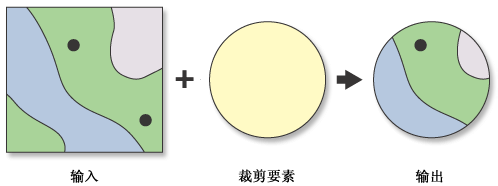
用法
裁剪要素可以是点、线和面,具体取决于输入要素的类型。
- 当输入要素为面时,裁剪要素也必须为面。
- 当输入要素为线时,裁剪要素可以为线或面。用线要素裁剪线要素时,仅将重合的线或线段写入到输出中,如下图所示。
- 当输入要素为点时,裁剪要素可以为点、线或面。用点要素裁剪点要素时,仅将重合的点写入到输出中,如下图所示。用线要素裁剪点要素时,仅将与线要素重合的点写入到输出中。
输出要素类将包含输入要素的所有属性。
此工具通过切片的方式处理庞大的数据集以便提高性能和可扩展性。有关详细信息,请参阅对大型数据集进行地理处理。
由面要素裁剪线要素:
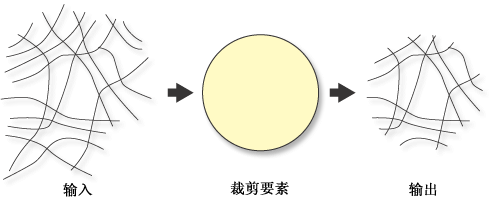
由面要素裁剪点要素:
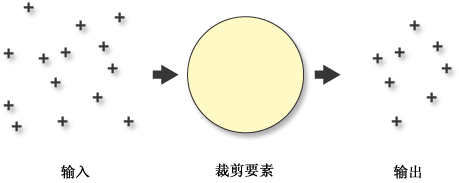
由线要素裁剪线要素:
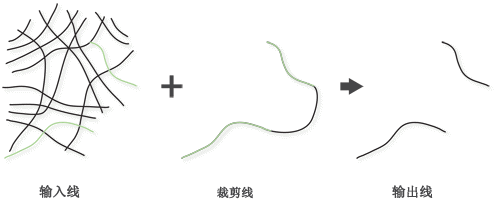
由点要素裁剪点要素:

输入要素类的属性值将被复制到输出要素类。但是,如果输入是一个或多个通过创建要素图层工具创建的图层并且选中了字段的使用比率策略设置项,那么计算输出属性值时将按输入属性值的一定比例进行计算。如果启用了使用比率策略选项,执行叠加操作时,对于任一要素的分割都将按照输入要素属性值的一定比率来生成输出要素的属性值。输出值将根据输入要素几何被分割的比率得出。例如,如果输入几何被分割成相等的两部分,则每个新要素的属性值都等于输入要素属性值的一半。使用比率策略仅适用于数值型字段。
语法
Clip_analysis (in_features, clip_features, out_feature_class, {cluster_tolerance})| 参数 | 说明 | 数据类型 |
in_features | 要裁剪的要素。 | Feature Layer |
clip_features | 用于裁剪输入要素的要素。 | Feature Layer |
out_feature_class | 待创建的要素类。 | Feature Class |
cluster_tolerance (可选) | 所有要素坐标之间的最小距离以及坐标可以沿 X 和/或 Y 方向移动的距离。如果此值设置得较高,则数据的坐标精度将会较低;如果此值设置得较低,则数据的坐标精度将会较高。 | Linear unit |
代码实例
裁剪 (Clip) 示例(Python 窗口)
以下 Python 窗口脚本演示了如何在即时模式下使用裁剪 (Clip) 函数。
import arcpy
from arcpy import env
env.workspace = "C:/data"
arcpy.Clip_analysis("majorrds.shp", "study_quads.shp", "C:/output/studyarea.shp")
裁剪 (Clip) 示例 2(独立 Python 脚本)
以下 Python 脚本演示了如何在独立脚本中使用裁剪 (Clip) 函数。
# Name: Clip_Example2.py
# Description: Clip major roads that fall within the study area.
# Import system modules
import arcpy
from arcpy import env
# Set workspace
env.workspace = "C:/data"
# Set local variables
in_features = "majorrds.shp"
clip_features = "study_quads.shp"
out_feature_class = "C:/output/studyarea.shp"
xy_tolerance = ""
# Execute Clip
arcpy.Clip_analysis(in_features, clip_features, out_feature_class, xy_tolerance)
环境
许可信息
- ArcGIS for Desktop Basic: 是
- ArcGIS for Desktop Standard: 是
- ArcGIS for Desktop Advanced: 是